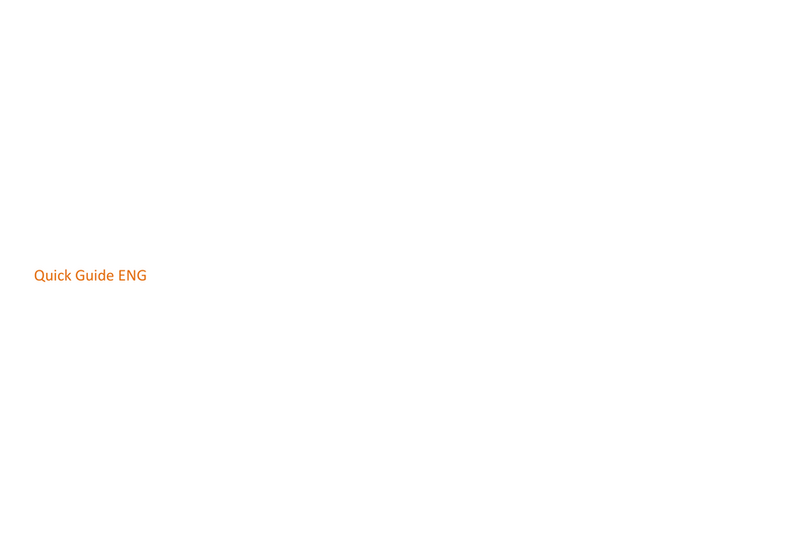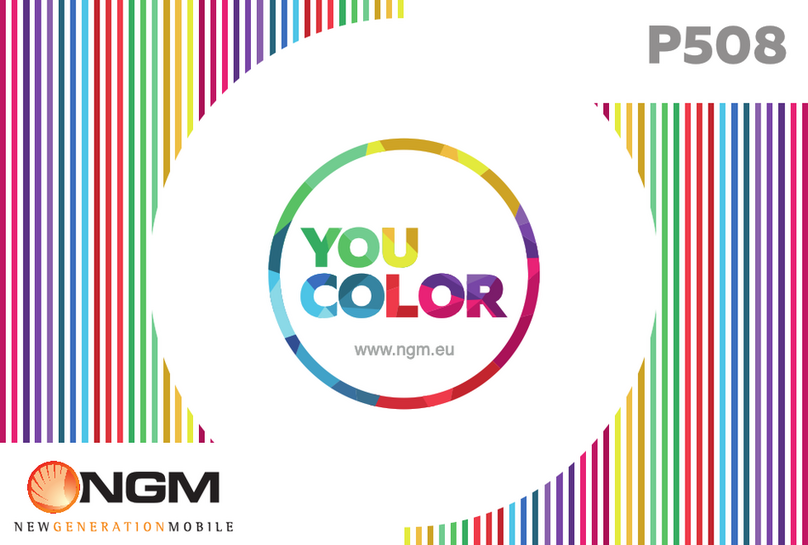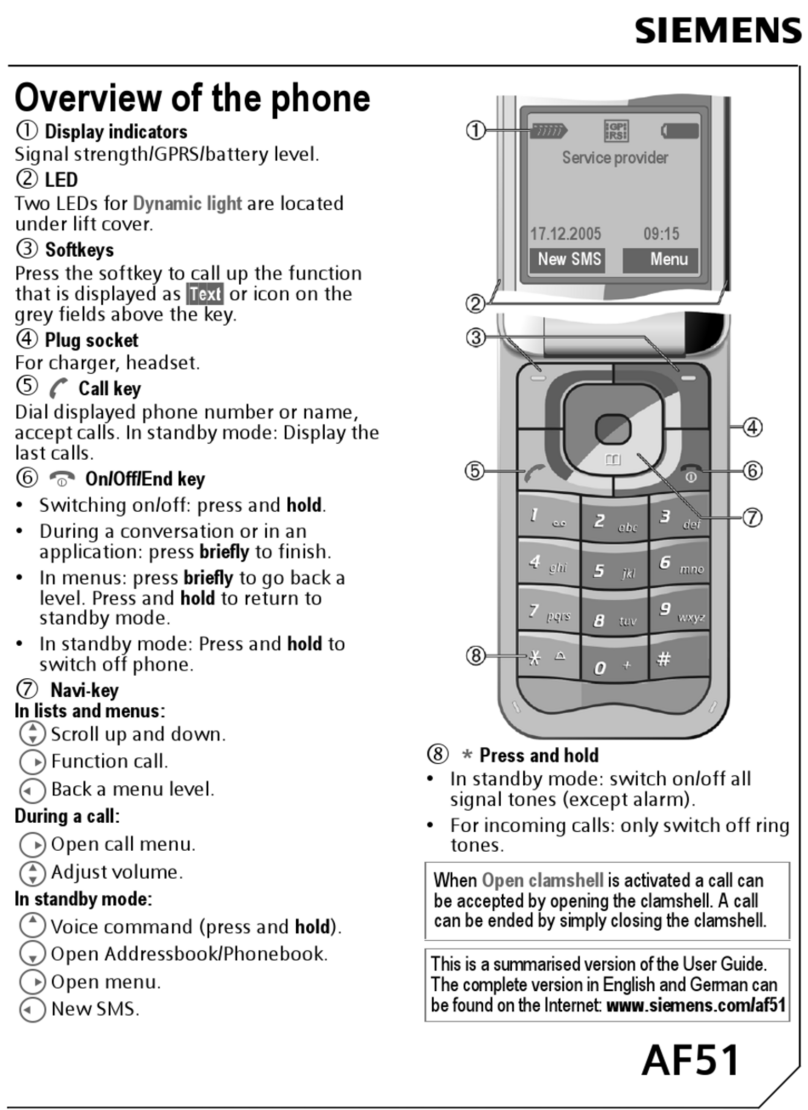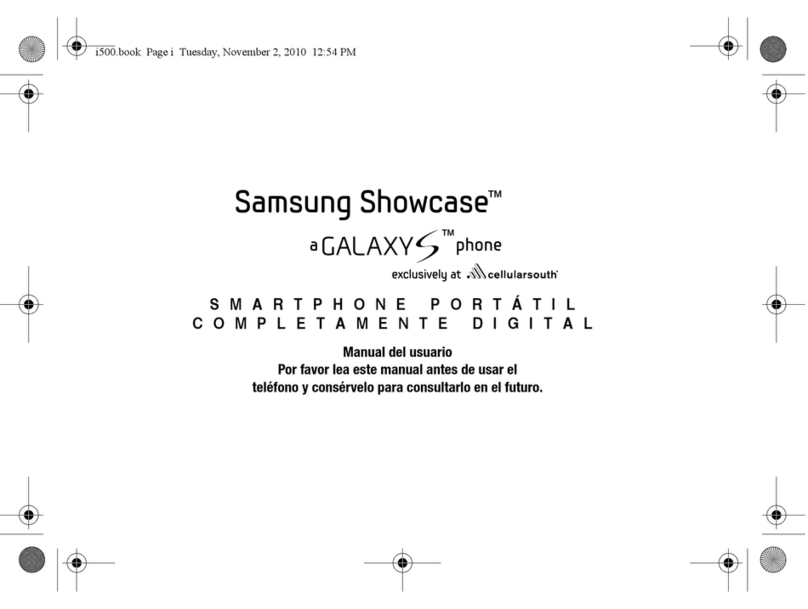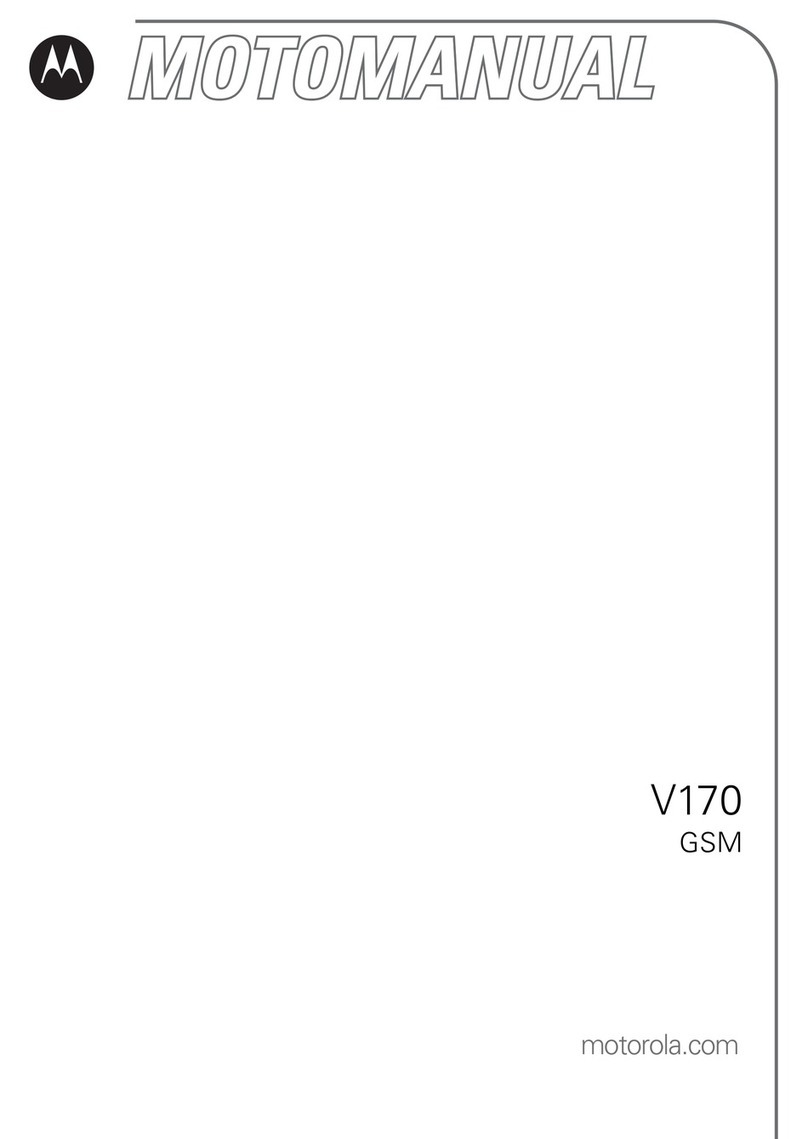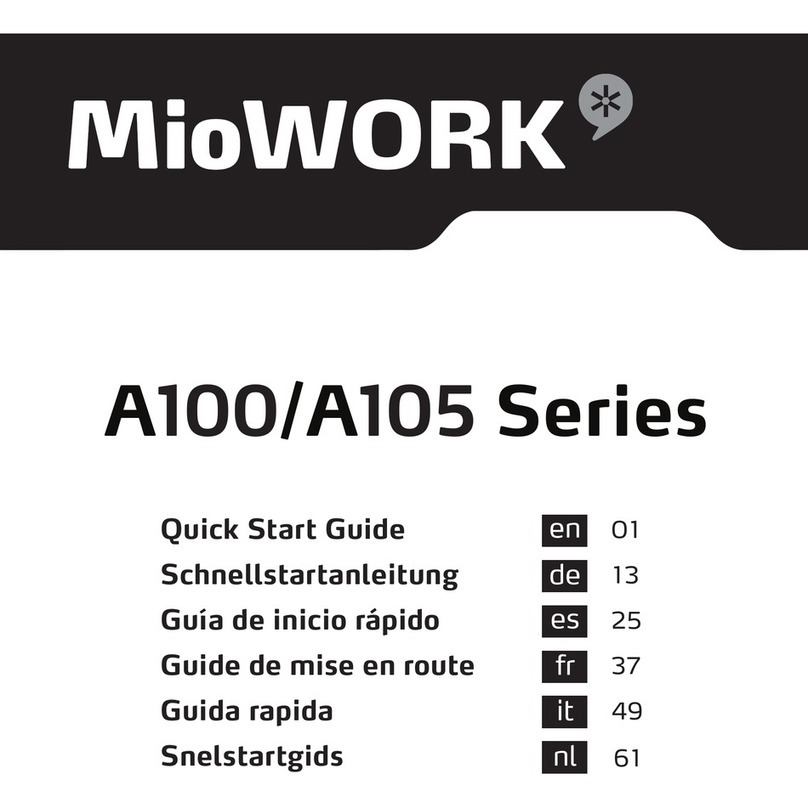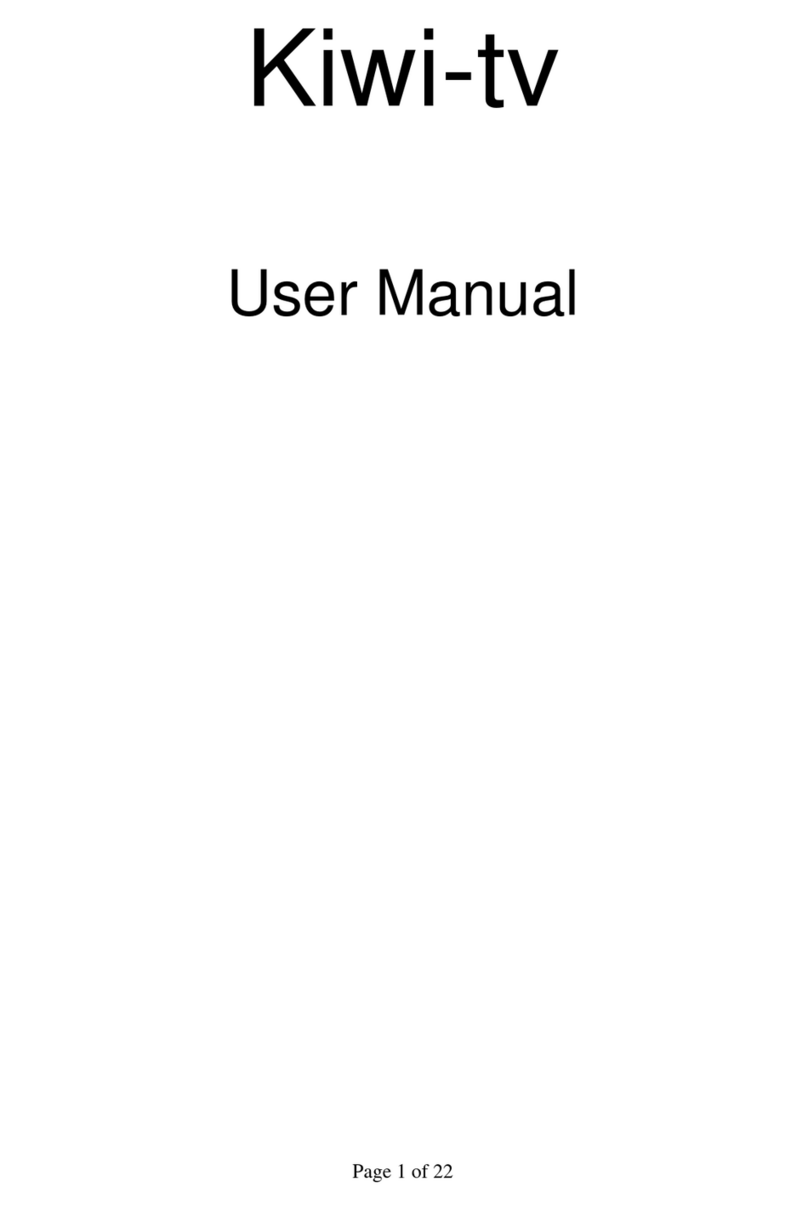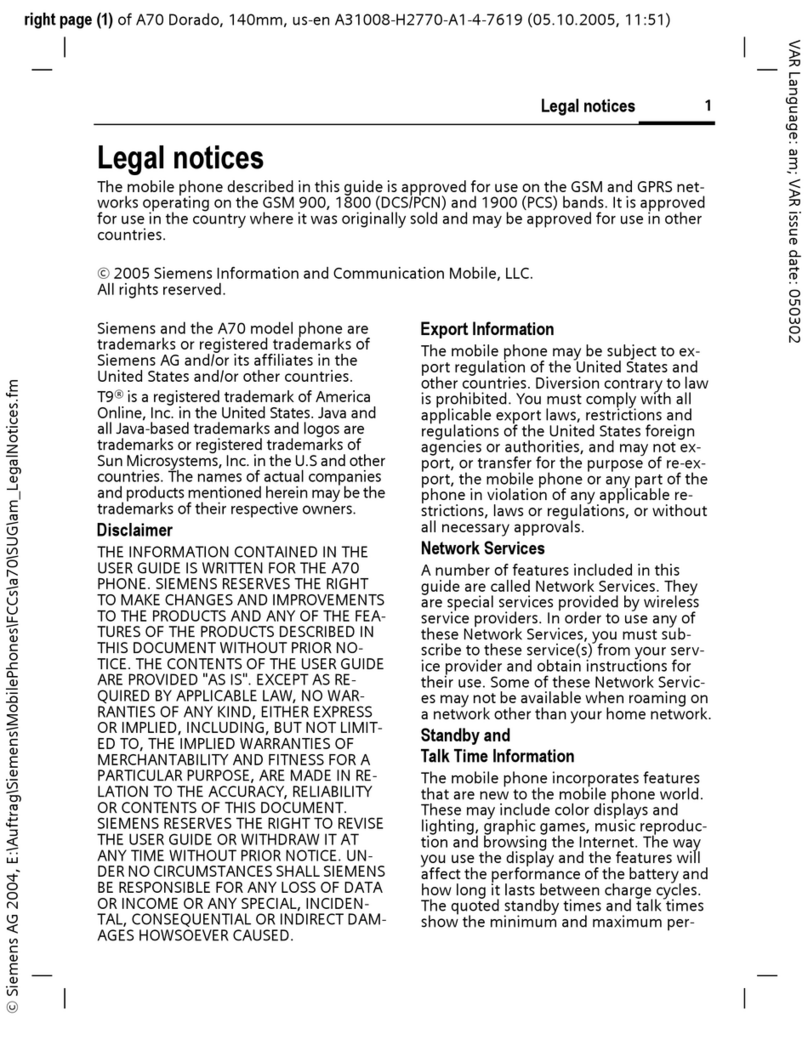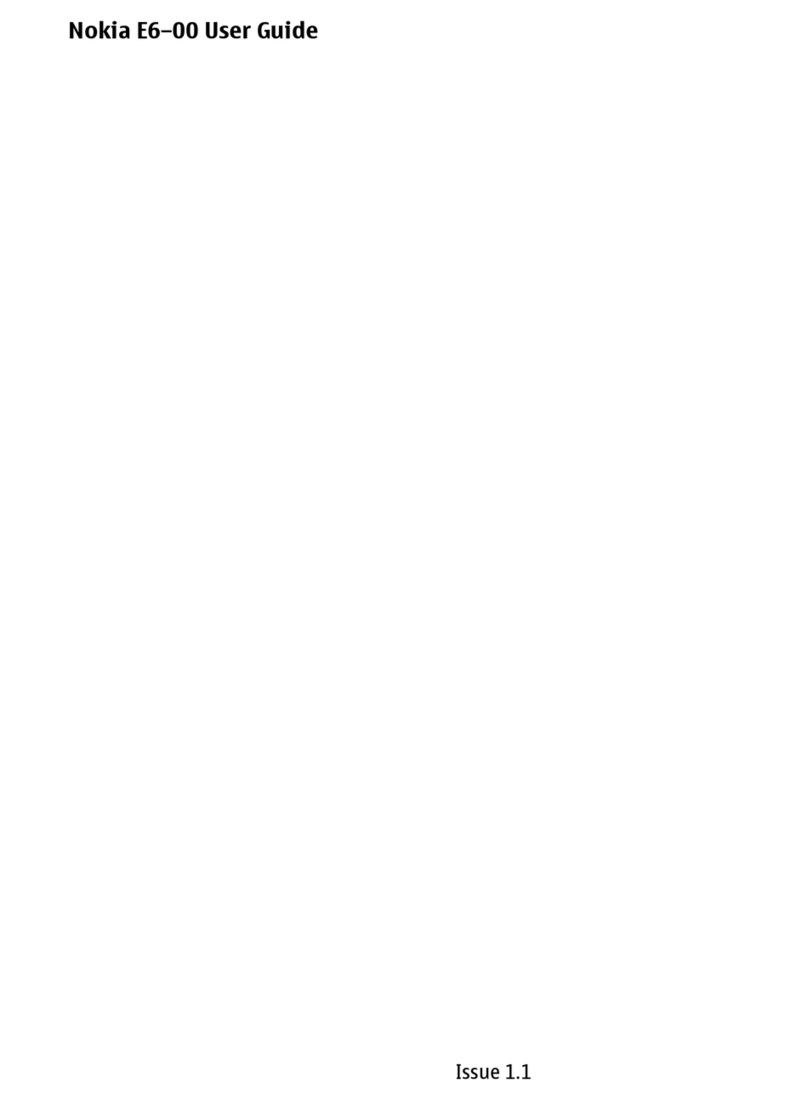NGM we move User manual


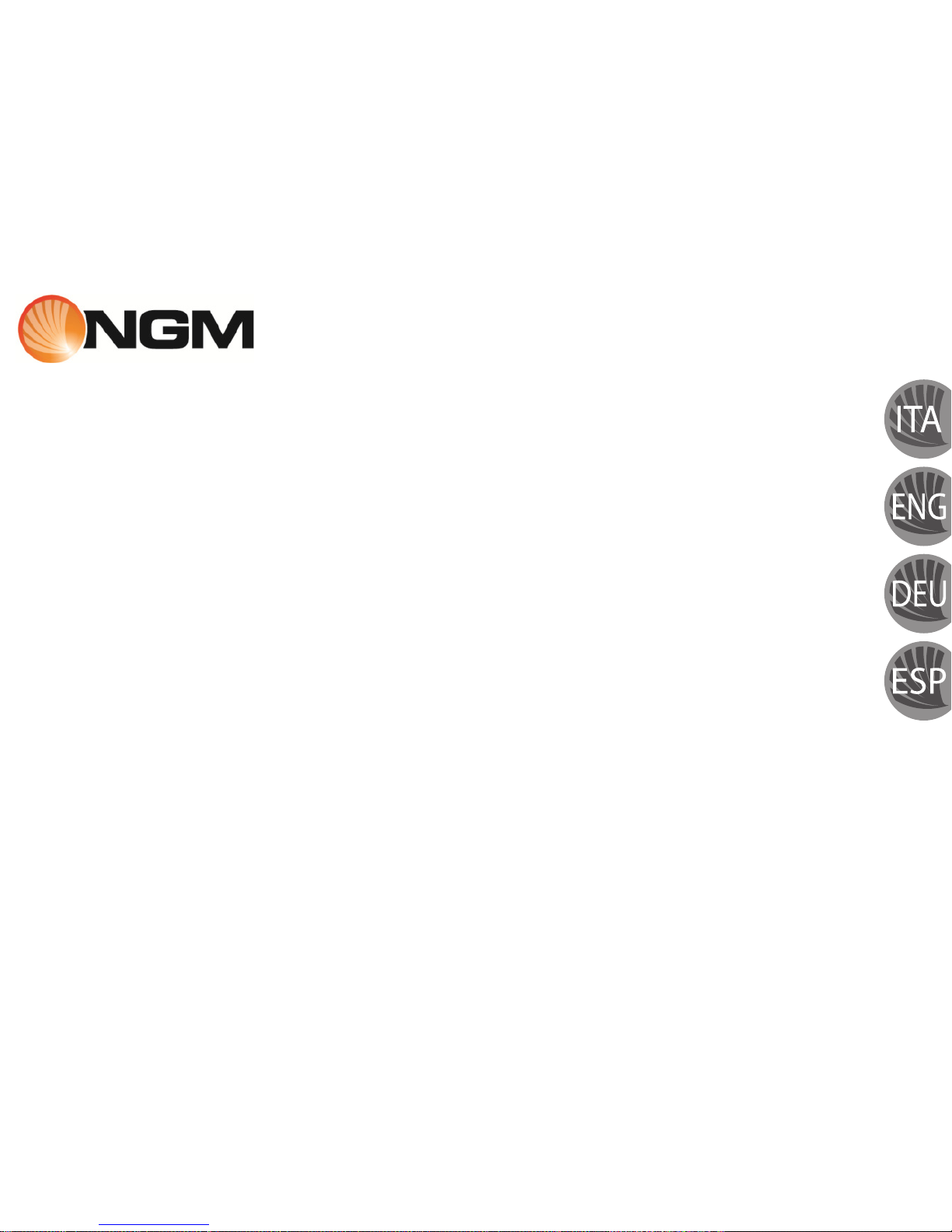
Guida rapida - Italiano..................5
Quick Guide - English..................17
Kurzanleitung - Deutsch .............29
Guía rápida - Español..................41

4
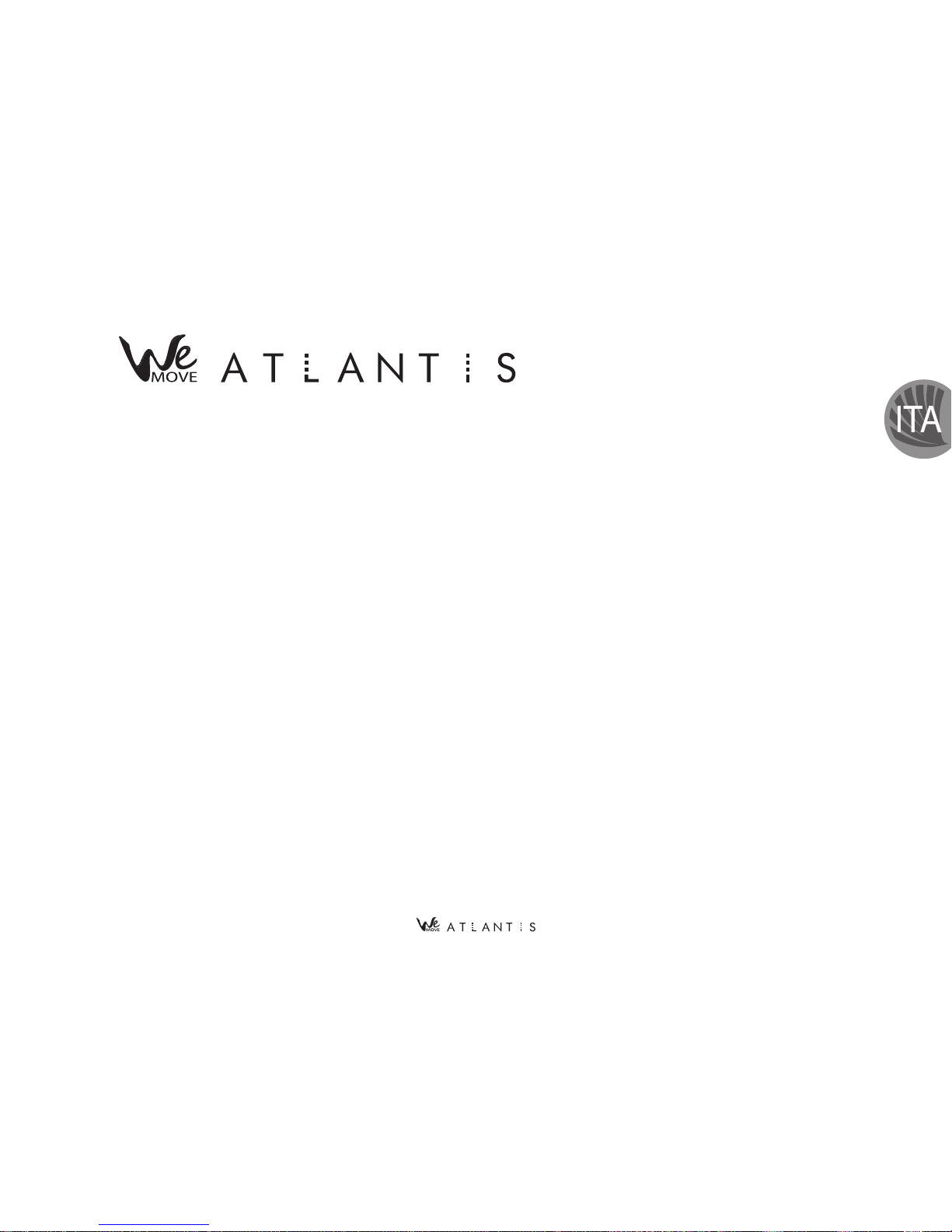
5
Guida rapida - Italiano

6
Assemblaggio
Inserire le USIM card
Le USIM card contengono i vostri numeri telefonici, i codici PIN,
i collegamenti ai servizi esterni, contatti e altri importanti
dettagli. Per accedere al vano contenente gli slot delle USIM,
spegnere il telefono e sollevare la cover a partire dalla apposita
fessura di rimozione cover sul lato destro inferiore del telefono.
Rimuovere la batteria ed inserire le schede USIM nei rispettivi
slot come mostrato nello schema sottostante. Lo slot USIM1
(superiore) supporta USIM WCDMA.
Inserire la scheda di memoria
Per sfruttare tutte le funzioni di NGM ATLANTIS, si consiglia
l'utilizzo di una micro-SD: la scheda va collocata nella parte
posteriore del telefono dopo aver rimosso la cover posteriore e
la batteria; il suo slot si trova a fianco degli slot USIM. Inserite la
scheda micro-SD nello slot, come in figura, con i contatti dorati
rivolti verso il basso.
MicroSD
Slot inferiore: USIM2 (GSM)
Slot superiore: USIM1 (UMTS o GSM)

7
Inserire la batteria
Il vostro apparecchio è fornito con una batteria a ioni di litio ed
è progettato per l’uso esclusivo di batterie e accessori originali
NGM. La batteria va collocata nella parte posteriore del
telefono. Inserite la batteria nel vano batteria con i contatti
rivolti verso l’alto, in corrispondenza di quelli del telefono.
Successivamente, ripristinate la cover posteriore del telefono,
come mostrato qui di seguito.
Caricare la batteria
Caricate la batteria prima di iniziare ad utilizzare l’apparecchio.
Utilizzate il cavo USB in dotazione ed il connettore USB posto
sul lato destro del telefono. Connettete il caricatore ad una
presa della rete elettrica e quindi il dispositivo al cavo USB. Si
può caricare il telefono anche collegandolo con il PC, ma in
questo caso la carica sarà più lenta. Quando la batteria è in
carica, un’icona animata sullo schermo mostra lo stato di
avanzamento del processo se il telefono è acceso. Una volta che
l’icona della batteria è riempita, la carica è completata e il
telefono può essere disconnesso dalla rete elettrica.
Attenzione: Non collegate il telefono ad un computer che si sta
accendendo o spegnendo per evitare sbalzi di tensione. Per
preservare la corretta funzionalità del prodotto e l'integrità
della garanzia si raccomanda l'utilizzo di caricabatterie originali
NGM. Procedete alla ricarica esclusivamente al coperto e in
luoghi asciutti. Un leggero riscaldamento del telefono durante il
processo di ricarica è del tutto normale. La batteria raggiungerà
la sua piena efficienza funzionale solo dopo alcuni cicli completi
di ricarica.

8
c
Ingresso auricolare
Connettore
Micro USB
Fotocamera
Speaker
Flash
Sensori di prossimità e luminosità Ricevitore
Touch screen
capacitivo
Fotocamera frontale
Volume
“ +” e “–“
Microfono
secondario
Fessura per rimozione cover
On/off e
standby
Home
Indietro
Ricerca
Menu contestuale
Microfono

9
Accensione, spegnimento e standby
Per accendere il dispositivo, tenete premuto il tasto di
accensione. Per spegnere il dispositivo, tenete premuto lo
stesso tasto e confermate lo spegnimento selezionando
“Spegni”. Una pressione breve permette invece di passare
rapidamente alla modalità di standby (schermo spento) o di
tornare da questa allo schermo di sblocco (vedi sotto).
Lo schermo principale
La schermata principale è il punto di partenza per l'utilizzo di
tutte le applicazioni del telefono cellulare. Altre pagine si
trovano affiancate rispetto a quella principale. A queste si può
accedere scorrendo lo schermo verso destra o sinistra. Tali
pagine sono personalizzabili con i collegamenti delle
applicazioni preferite; per collocare un collegamento sulle
pagine è necessario passare al Menu principale e selezionare la
barra Widget . Per eliminare tali collegamenti, tenere premute
Menu principale Messaggi
Menu di chiamata
Indicatore pagine
dello schermo
principale
Intensità segnale USIM Livello batteria
Pannello di notifica
Per sbloccare il telefono
trascinare l’icona lucchetto
verso il basso
. Per
l’accesso diretto ai menu
Messaggi / Chiamata /
Fotocamera trascinare il
lucchetto sopra alle
relative icone.
Browser
Contatti

10
le varie icone e trascinarle nel cestino, che comparirà in alto
sullo schermo.
Il menu principale
Controllate il touch screen toccandolo, tenendo premuto o
trascinando un dito sullo schermo. Selezionate un’applicazione
dal menu principale o scorrete verso destra/sinistra per
visualizzare altre applicazioni. Premete il tasto indietro per
tornare alla schermata precedente; premere il tasto Home per
tornare alla schermata principale.
Gestire le due USIM
Menu principale, selezionare Impostazioni > Wireless e Reti
“Gestione SIM”. Selezionare i nomi degli operatori telefonici
corrispondenti a “USIM1” e “USIM2” per attivare o disattivare
selettivamente le USIM in qualsiasi momento. Da questo menu
è anche possibile personalizzare il colore da attribuire all’icona
di ciascuna USIM e decidere quale USIM usare come principale
per chiamate, videochiamate, messaggi e connessione dati.
Gestire una chiamata
Chiamate vocali
Dalla schermata principale, toccare l’icona del menu di
chiamata e digitare il numero usando la tastiera virtuale.
Avviare la chiamata premendo l’icona con la cornetta
corrispondente alla USIM desiderata.
Per terminare, toccare l’icona di fine chiamata.
Per rispondere ad una chiamata, trascinare la cornetta
verso destra; per rifiutarla, trascinarla verso sinistra, e per
rifiutare tramite messaggio portare la cornetta verso l’alto.
Per silenziare una chiamata in arrivo, toccare il tasto
Volume “+” o “–“ (sul lato sinistro del telefono).
Richiamare un numero dal registro chiamate
Dal menu principale, selezionare il menu Telefono e toccare
l’icona per accedere rapidamente al Registro chiamate
effettuate, ricevute e perse oTutti.
Toccare il numero desiderato per avviare la chiamata.
Pannello notifiche
Indicatore pagine menu
Scorrimento menu

11
Gestire contatti
Aggiungere un nuovo contatto
Dal menu principale, selezionare Contatti.
Premere l’icona contrassegnata dal simbolo “+”.
Scegliere la locazione dove si intende salvare il nuovo
contatto (telefono, USIM1 o USIM2).
Inserire Nome, Numero ed eventuali altri dettagli del
contatto (se il contatto viene salvato sulle USIM non è
garantito il salvataggio di eventuali ulteriori dettagli oltre a
nome e numero telefonico).
Confermare il salvataggio.
Aggiungere un nuovo contatto dal registro chiamate
Dal menu Telefono, selezionare .
Premere sull’icona a sinistra (contraddistinta da un
triangolo) del numero che si intende salvare tra le chiamate
perse, effettuate o ricevute.
Scegliere Aggiungi a contatti e confermare se si vuole
aggiungere il numero ad un contatto esistente o crearne
uno nuovo.
Dopo aver aggiunto nome ed eventuali altre informazioni,
confermare con Salva.
Impostare le suonerie
Selezionare una suoneria
Dal menu principale, selezionare Impostazioni > Profili
audio > Generale.
Selezionare Tono di chiamata voce.
Scegliere la suoneria desiderata dall’elenco.
Se si desidera impostare una suoneria personalizzata, da
Musica selezionare il brano audio desiderato, quindi Usa come
suoneria premendo il menu contestuale. A questo punto il file
audio sarà inserito nell’elenco delle suonerie disponibili.
Note: è possibile utilizzare come suonerie file nei formati
*mid,*wav o *mp3.
Blocco schermo e collegamenti
Dal menu principale, selezionare Impostazioni > Personale
“Protezione”> Blocco schermo. Selezionare la modalità
desiderata per sbloccare lo schermo (Nessuna, Slide, Face
unlock, Sequenza, PIN oppure Password) e confermare. Per
bloccare rapidamente lo schermo, premere brevemente sul
tasto di on/off del telefono. Per sbloccare lo schermo, seguire le
indicazioni sullo schermo.
Attivare o disattivare rapidamente la vibrazione
Per disattivare velocemente la suoneria per le chiamate e i
messaggi è possibile tenere premuto il tasto volume “–“ dalla
schermata principale. Una volta raggiunto il volume minimo, il
telefono entrerà in modalità vibrazione.

12
Inviare e leggere messaggi
Inviare SMS e MMS
Dalla pagina o dal menu principale, scegliere Messaggi e
quindi l’icona corrispondente a Scrivi nuovo messaggio per
accedere alla schermata di inserimento testo.
Digitare le prime lettere di un nome nel campo destinatario
per ricercare un contatto e selezionare il contatto dall’elenco
pop-up, oppure inserire direttamente il numero del
destinatario.
Inserire il testo nell’apposito spazio con la tastiera virtuale.
Selezionare l’icona Allega per includere eventuali allegati
multimediali (il messaggio sarà convertito in MMS).
Premere l’icona Invio e selezionare la USIM card desiderata
se non precedentemente selezionata come predefinita dal
menu principale in Impostazioni > Wireless e reti “Gestione
Sim”.
Connettività
Il sistema operativo richiede una connessione dati attiva. Se
non previsto in abbonamento, il traffico dati implica dei costi; si
consiglia quindi di configurare l’accesso Internet tramite WiFi.
Per abilitare il traffico dati sulla USIM, andare in Impostazioni >
Gestione SIM > Connessione Dati.
Connettersi a Internet con la funzione Wi-Fi
Potete collegarvi alla rete wireless utilizzando la funzione Wi-Fi.
Per attivarla, dal menu principale scegliere Impostazioni > WiFi.
Attenetevi a tutte le avvertenze e le indicazioni specificate dal
personale autorizzato quando vi trovate in aree in cui l’uso dei
dispositivi wireless è limitato, come sugli aeroplani e negli
ospedali. Passate alla Modalità offline quando dovete utilizzare
solo i servizi che non richiedono l’accesso alla rete.
Connettersi a un dispositivo Bluetooth
Accendere il dispositivo Bluetooth al quale si desidera
collegarsi. Riferirsi alla documentazione del dispositivo.
Dal menu principale, scegliere Impostazioni > Bluetooth per
attivare il Bluetooth.
Scegliere Cerca dispositivi per avviare automaticamente la
ricerca di dispositivi Bluetooth.
Tra i dispositivi rilevati, selezionare il nome del dispositivo
da associare. Il telefono tenterà di associarsi al dispositivo,
eventualmente verrà richiesto un codice di associazione.
Navigare nel web
Connettersi a Internet
Dal menu principale, scegliere Browser. Digitare l’URL nella
barra degli indirizzi per avviare la navigazione. Se si sceglie di
navigare con la connessione dati della rete telefonica,
informarsi sui costi o scegliere un contratto dati “flat” con il
proprio operatore. In alternativa, utilizzare la connessione Wi-Fi
(vedi paragrafo “Connettività”).
Email
Configurare un account nell’applicazione Email nel Menu
principale, seguendo le indicazioni.
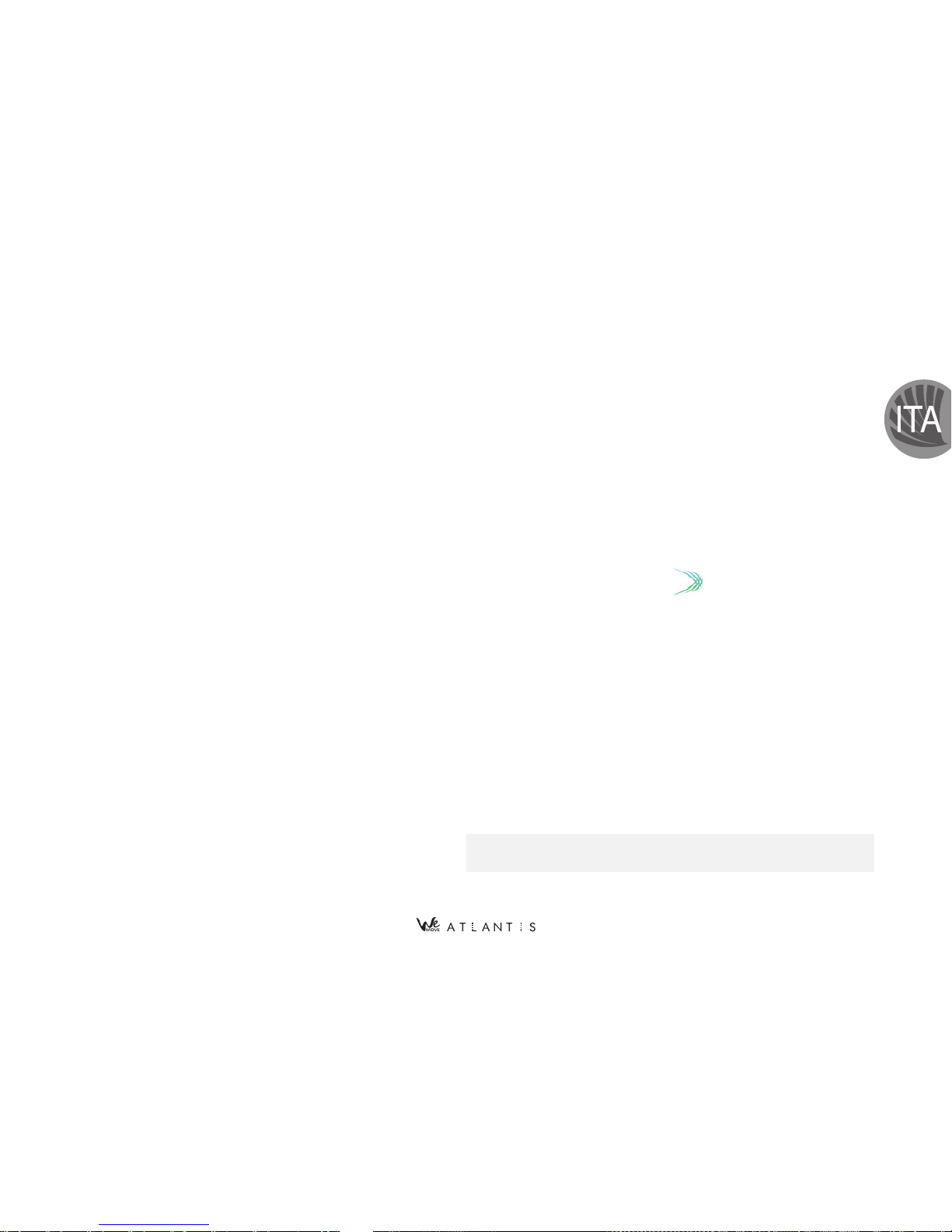
13
Geolocalizzazione GPS
Il Global Positioning System (GPS) è un sistema di
posizionamento su base satellitare, a copertura globale e
continua. Per accedere alla funzione GPS, selezionare
Impostazioni > Personale “Servizi posizione”> Satelliti GPS.
All’interno dello stesso menu potete anche attivare wireless
Servizio localizzazione, per appoggiarvi alle reti Wi-Fi quando la
connessione è attiva. Quando la funzione GPS viene attivata, il
telefono inizia a raccogliere dati dai satelliti disponibili e quindi
stabilisce la sua posizione corrente. Per limitare il consumo di
risorse (batteria e memoria) si raccomanda di disattivare questa
funzione quando non strettamente necessario.
Il telefono dispone del sistema di navigazione NGM
NAVIGATION SYSTEM©preinstallato, accessibile tramite il tasto
multifunzione (lato sinistro). Per ulteriori dettagli sul
funzionamento del sistema visitare il sito www.ngm.eu.
Scelte rapide
Pannello di notifica
Per aprire il pannello di notifica, toccate l'area delle icone nella
parte alta dello schermo e trascinate il dito in basso. Per
nascondere il pannello, trascinate in alto la parte inferiore
dell'elenco oppure toccare il tasto indietro. Quando vi trovate
all’interno dei menu principali del telefono, dal pannello di
notifica è possibile accedere ad un elenco di notifiche
provenienti dalle USIM o dal sistema e, nella parte alta, ai 5
widgets di gestione. Questi ultimi sono in sequenza: Wi-Fi,
Bluetooth, GPS, Connessione dati e Modalità aereo.
Accesso rapido alle applicazioni recenti
Quando vi trovate all’interno di una qualsiasi applicazione,
mantenete premuto il tasto Home per qualche secondo: verrà
visualizzato l’elenco delle applicazioni a cui avete effettuato
l'accesso di recente; le medesime saranno selezionabili
direttamente a partire dalle icone visualizzate. È anche possibile
terminare da qui ciascun processo, semplicemente trascinando
l’icona corrispondente verso destra/sinistra.
Menu contestuale
Quando vi trovate all’interno di una qualsiasi applicazione,
premete il tasto Menu contestuale per visualizzare un menu
contestuale riferito all’applicazione stessa con le relative
funzioni.
Inserire testo con SwiftKey
Il metodo di inserimento impostato per default nel telefono è
quello della tastiera SwiftKey. Il metodo di scrittura SwiftKey è
un sistema avanzato per l'inserimento predittivo di testo;
quando si scrivono messaggi SMS, MMS o E-mail, tale modalità
prevede la parola che si sta digitando, cambiandola ad ogni
pressione dei tasti. Durante il primo utilizzo, il programma
suggerirà con dei pop-up le innovazioni e le peculiarità di
questo sistema di scrittura.
SwiftKey ha un Dizionario “intelligente” che trae vocaboli anche
dalle varie applicazioni del telefono, quali la rubrica, i social
network, ecc. Per il corretto funzionamento del dizionario, è
necessario installare nel telefono una micro-SD.
Per cambiare i parametri di inserimento del testo, selezionare
Impostazioni > Lingua e input > SwiftKey for NGM-Mobile.

14
Avvertenza: il produttore non assume alcuna responsabilità per
qualsiasi inadempienza delle linee di condotta sopra stabilite o
per ogni uso improprio del telefono cellulare. Il produttore si
riserva il diritto di modificare senza preavviso le informazioni
contenute in questa guida. Il contenuto di questo manuale
potrebbe differire dal contenuto effettivamente mostrato nel
telefono cellulare. In tale caso, il secondo prevale.
Certificazioni
Dichiarazione di conformità (R&TTE)
Noi, NGM Italia
Dichiariamo sotto la nostra esclusiva responsabilità che il
prodotto:
Cellulare GSM/WCDMA/Wi-Fi: NGM ATLANTIS
acui si riferisce il presente documento, è conforme alle
seguenti norme e/o ad altri documenti normativi.
Salute EN 50360, EN 62209-1
Sicurezza EN 60950-1+A11
EMC EN 301 489-1/-7/-17
Radio EN 301 511
EN 300 328
Si dichiara con il presente documento che tutte le serie di test
radio essenziali sono state eseguite e che il summenzionato
prodotto è conforme a tutti i requisiti essenziali della Direttiva
1999/5/EC.
La procedura di dichiarazione di conformità a cui si fa
riferimento nell’Articolo 10 e dettagliata nell’Appendice [IV]
della Direttiva 1999/5/EC è stata seguita con l’apporto dei
seguenti Enti notificati:
PHOENIX TESTLAB GmbH
Königswinkel 10,
D-32825 Blomberg,
Germany
Documentazione tecnica conservata presso NGM Italia S.r.l.
Disponibile su richiesta.
(Rappresentante nell’UE)
NGM Italia S.r.l.
Via L. Da Vinci, 7 –Ponticelli
56020 Santa Maria a Monte (Pi)
S.A.R. (Specific Absorption Rate)
Informazioni sulla certificazione SAR (Specific Absorption Rate,
tasso specifico di assorbimento)
I telefoni cellulari sono dei ricetrasmettitori radio. Sono
progettati per non superare i limiti di esposizione alle onde
radio raccomandati dalle linee guida internazionali. Queste
linee guida sono state sviluppate da organizzazioni scientifiche
internazionali indipendenti ICNIRP ed IEEE ed includono margini
di sicurezza per assicurare protezione alle persone,
indipendentemente dalla loro età e salute.
Il dispositivo in oggetto è conforme agli standard dell’Unione
Europea (UE) che limitano l’esposizione delle persone alla
radiofrequenze emesse da dispositivi di telecomunicazione e
radio. Questi standard impediscono la vendita di dispositivi
mobili che eccedono un livello di tasso specifico di
assorbimento (denominato anche SAR) pari a 2,0 watt per
chilogrammo di tessuto corporeo.

15
Durante il test, il livello SAR più elevato registrato è stato pari a
0,426 watt per chilogrammo [1,2]. Durante l’uso normale, il
livello SAR effettivo potrebbe risultare molto inferiore, poiché il
dispositivo è stato progettato per emettere solo l’energia a
radiofrequenza necessaria che serve per trasmettere il segnale
alla stazione base più vicina. Attraverso la gestione automatica
della trasmissione a livelli di potenza inferiori laddove è
possibile, il dispositivo riduce l’esposizione complessiva
all’energia a radiofrequenza dei soggetti. La dichiarazione di
conformità presente sul taglio in questione, dimostra la
conformità di questo dispositivo alla direttiva R&TTE (European
Radio & Terminal Telecommunications Equipment).
[1] I controlli sono stati effettuati in conformità alle direttive
internazionali sui controlli.
[2] Per l’utilizzo vicino al corpo, questo modello di telefono è
stato controllato ed è risultato conforme alle direttive per
l’esposizione alle onde elettromagnetiche utilizzando accessori
forniti o approvati da NGM e progettati per questo prodotto,
oppure utilizzando accessori non contenenti parti metalliche e
che posizionano l’unità portatile ad un minimo di 1,5 cm dal
corpo.
Avvertenze
L’OMS (Organizzazione Mondiale della Sanità, o WHO –World
Health Organization) conferma che le attuali informazioni
scientifiche non indicano la necessità di precauzioni particolari
per l’uso dei telefoni cellulari. Tuttavia, per tutti gli utilizzatori
non adeguatamente confortati da queste risultanze, NGM
consiglia di limitare la propria esposizione o quella dei loro figli,
ad esempio riducendo la durata delle chiamate, o utilizzando
auricolari e dispositivi “viva voce” per tenere il telefono
cellulare lontano dal corpo e dalla testa. Per ulteriori
informazioni su questo argomento, NGM invita a consultare il
documento dell’OMS (Promemoria n.193, campi
elettromagnetici e salute pubblica, I telefoni mobili e le loro
stazioni radio base) disponibile al seguente indirizzo:
http://www.who.int/peh-emf/publications/facts/fs193_italian_2010.pdf
Copyright © 2012 NGM Italia
Nessuna parte di questo manuale può essere riprodotta, distribuita,
tradotta trasmessa in alcuna forma o tramite alcun mezzo, elettronico o
meccanico, compresi fotocopie, registrazione o salvataggio in qualsiasi
archivio di informazioni o sistema di recupero, senza previa autorizzazione
scritta da parte di NGM Italia.
Bluetooth® è un marchio commerciale registrato in tutto il mondo della
Bluetooth SIG, Inc.
Wi-Fi® e il logo Wi-Fi sono marchi commerciali registrati di Wi-Fi
Alliance.
NGM consiglia di usare con moderazione qualsiasi dispositivo mobile di
qualsiasi marca e modello ed, eventualmente, tenerlo ad una distanza
minima dal corpo di 1,5 cm oppure usare auricolari o dispositivi vivavoce.
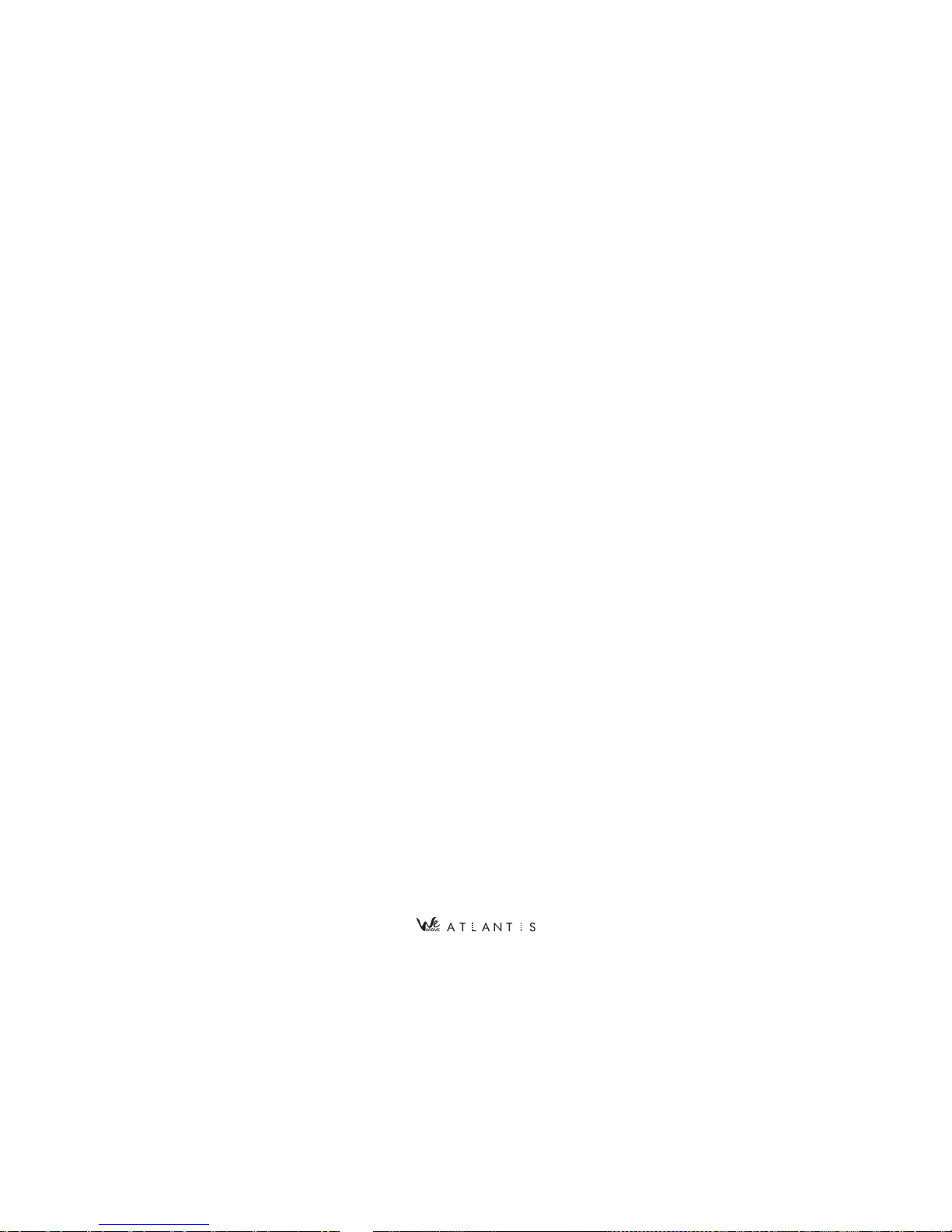
16

17
Quick Guide - English

18
Set up
Installing the USIM cards
The USIM card stores information as your personal phone
number, PIN code, carrier services numbers, contacts and other
important details. To access the USIM slots, turn off the phone,
take off the back cover by lifting it up from its lower part. The
slots for the USIM cards are placed over the battery tray. Insert
your USIM cards following the illustration. The upper slot
supports WCDMA.
Installing the memory card
In order to use all functions of NGM ATLANTIS, it is advisable to
install a micro-SD card: it must be inserted in the back side of
the phone, after powering it off, removing the back cover and
the battery. A dedicated slot fort the memory card is placed
right next to USIM slots; slide in the memory card so that the
gold contacts are turned downwards.
MicroSD
Lower slot: USIM2 (GSM)
Upper slot: USIM1 (UMTS or GSM)

19
Inserting the battery
Your device is provided with a lithium-ion battery and is
designed to be used exclusively with original NGM batteries and
chargers. The battery must be inserted into the backside of the
phone (see illustration below) with the battery contacts facing
the contacts in the battery tray. When done, put the hind cover
back into position as shown in the following illustrations.
Charging the battery
Please charge the battery completely before starting to use the
device. Use the provided USB cable, connecting one end to the
provided wall socket adaptor (placed into a socket) and the other
end to the USB connector placed on the right side of the phone. The
phone can also be charged by connecting it to a PC USB port but in
that case it will charge more slowly. While the battery is charging, an
animation on screen will show the charging progress if the phone is
on. Once charge is completed, the icon will be filled and the phone
can be disconnected from the grid.
Warning: Do not connect the phone to a booting-up or running down
PC to avoid voltage jumps. In order to preserve the correct
functioning of the device and in order not to compromise warranty,
the sole use of original NGM battery chargers and accessories are
recommended. Please charge the battery indoors, in a dry and
favorable environment. It’s normal for the battery to get slightly
warm during the charging process. The battery will reach its full
capacity when cycled several times.

20
Capacitive
touch screen
On/off and
Standby key
Camera
Volume
“ +” and “–“
Micro USB
connector
Speaker
Receiver
Flash
Earphone
plug
Secondary
microphone
Brightness and proximity sensor
Slit for cover removal
Home
Back
Browse
Contextual menu
Microphone
This manual suits for next models
1
Table of contents
Languages:
Other NGM Cell Phone manuals

NGM
NGM Explorer User manual

NGM
NGM YOU COLOR E506 plus User manual

NGM
NGM WeMove Legend 2 User manual

NGM
NGM Loris User manual

NGM
NGM Forward Infinity User manual

NGM
NGM wemove explorer User manual

NGM
NGM NGM COFFEE User manual

NGM
NGM Class User manual

NGM
NGM Argo User manual
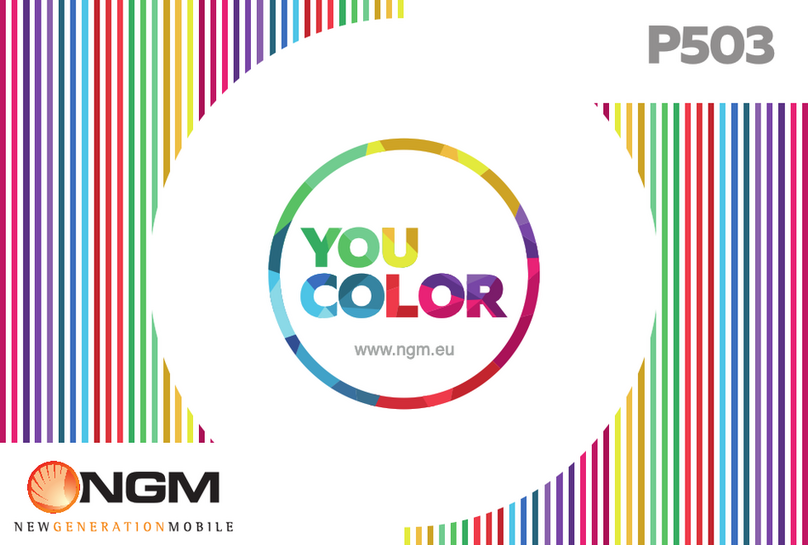
NGM
NGM YOU COLOR P503 User manual